Schritte zum Deaktivieren der Sicherheitssperre über die Windows-Gruppenrichtlinie
Hier sind die Schritte zum Deaktivieren von Safeguard Hold über Gruppenrichtlinien in Windows:
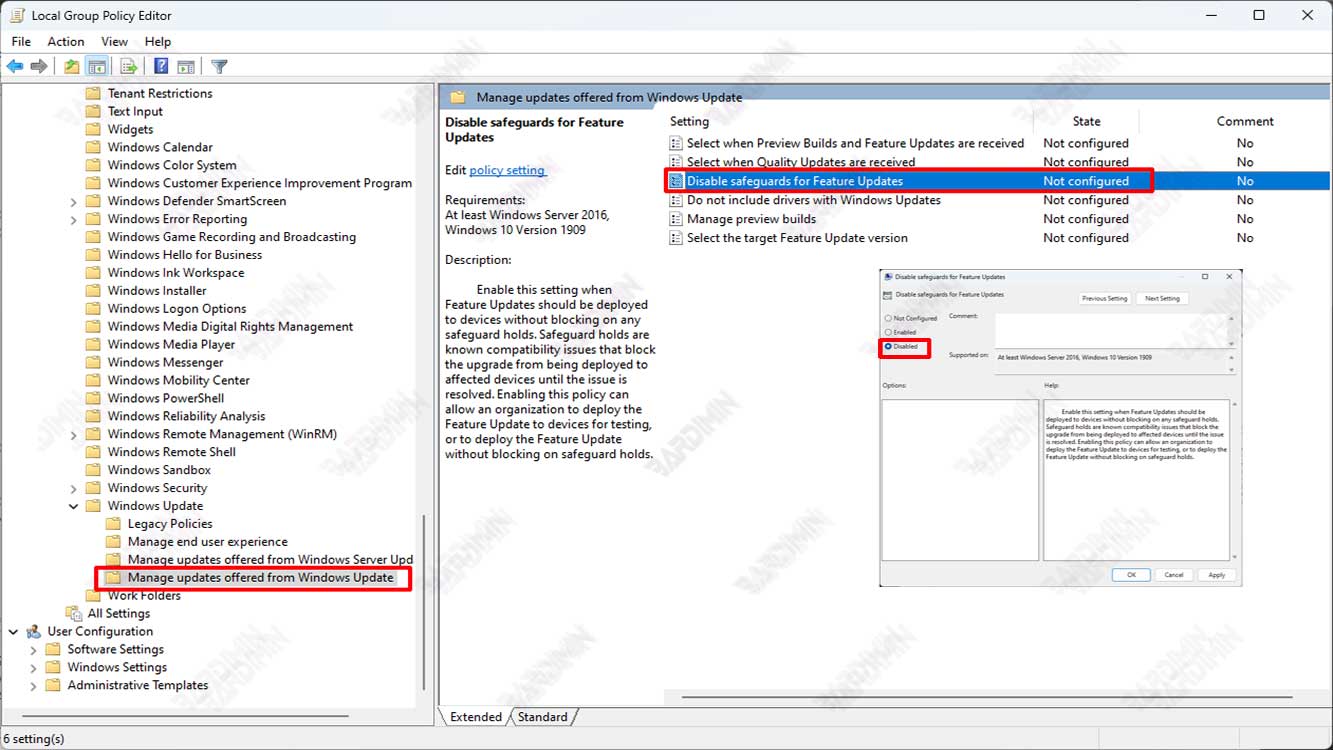
Schritt 1: Öffnen des Gruppenrichtlinien-Editors
Öffnen Sie den Gruppenrichtlinien-Editor, indem Sie “gpedit.msc” in das Suchfeld oder das Menü Ausführen eingeben (drücken Sie die Windows-Taste + R).
Schritt 2: Navigieren Sie zu den entsprechenden Einstellungen
Navigieren Sie nach dem Öffnen des Gruppenrichtlinien-Editors zu “Local Computer Policy >> Administrative Templates >> Windows Components >> Windows Update >> Manage updates offered from Windows Update”.
Schritt 3: Deaktivieren von Safeguard Hold
Suchen Sie die Option “Disable safeguards for Feature Updates” im rechten Bereich und öffnen Sie ihre Einstellungen durch Doppelklick.
Wählen Sie im angezeigten Fenster die Option “Disabled” aus, um Safeguard Hold zu deaktivieren. Klicken Sie auf “Apply” und “OK”, um die Änderungen zu speichern.
Schritt 4: Starten Sie Ihren Computer neu
Nachdem Sie die Gruppenrichtlinieneinstellungen geändert haben, müssen Sie Ihren Computer neu starten, damit die Änderungen wirksam werden.
Schlussfolgerung
Safeguard Hold ist eine wichtige Funktion in Windows 11, die sicherstellt, dass Benutzer beim Upgrade ihres Betriebssystems eine sichere und positive Erfahrung machen. Manchmal kann Safeguard Hold jedoch einem Update im Wege stehen, selbst wenn Ihr Gerät keine Kompatibilitäts- oder Leistungsprobleme aufweist.
Wenn Safeguard Hold Ihnen beim Versuch, Windows 11 zu aktualisieren, im Weg steht, führen Sie die obigen Schritte aus, um es zu deaktivieren und Ihr Betriebssystem einfach zu aktualisieren.

